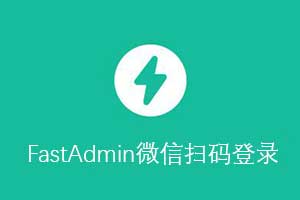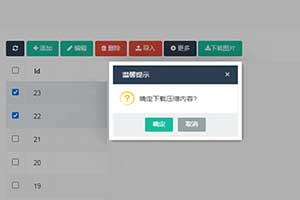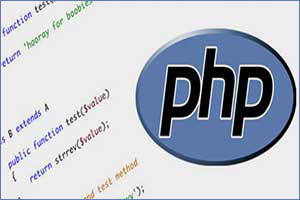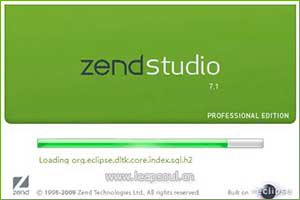测试了一堆远程控制工具,发现最好用的原来是它
远程控制的应用场景:
远程控制办公室的电脑/手机进行打卡
妹子电脑出问题了,想叫你帮忙远程解决一下(要是能上门服务谁不想呢)
你出门在外,同事/领导忽然叫你发份文件给他,但这个文件在公司电脑里
家里父母手机的出问题了,想叫你帮忙解决一下
下班途中,提前远程开机,上游戏排队
或者直接就是远程用手机/平板打电脑游戏
今天做个「不完全」评测,测试一下在国内比较知名的几款远程工具
其实你能在网上看到很多人轻易地评论XXX远程工具:卡的不像样、卡的不能用什么的...
首先对于远程工具这类不断在发展的东西,评论是有时限性的!(比如17年我也会推荐Teamview,但现在可不了)
二是对控制与被控方的软硬件条件毫无说明的评论,其实参考性很低
毕竟影响远程工具卡不卡的原因可不少:
远程控制软件本身问题,比如其服务器问题、软件性能问题
双方网络环境问题,这个不多解释
控制端显示画面质量问题!就好比你看1080P很卡,明知道卡,就不知道切成720P吗??
废话不多说,开始测试,先说一下测试条件
测试网络: 控制端200M四川电信、被控端20M四川联通
测试方法: 在本机和远程工具内同时打开上述网页,刷新远程工具里面的网页,刷新后对比本机时间即可得出画面延时
那下面开始说测试过程
向日葵远程控制(全平台支持)
向日葵远程官网:sunlogin.oray.com
这个其实是国内比较知名的远程控制工具了,推荐它的人也不少
但你可能不知道,向日葵其实也是互联网界的元老了,公司成立于06年,最早是做域名解析的起家的(叫做 “ 花生壳 ”)
十多年下来,技术积累肯定还是有的
测试前首先要说明,实际上除了画面延时,还有一种延时是体现在操作上的,俗称——掉帧
但这个就不太好展示了,直接说说实际感受
向日葵有三种画面模式:均衡、娱乐(最佳画面)、极速(最佳速度)
实际体验的话,最佳画面的流畅度,肯定会比本地操作有延迟,但完全可以接受,没有卡成PPT的现象
支持播放对方主机的声音!
向日葵的最佳速度就很有意思了,它并非降低画面清晰度,而是减少画面色彩,利用灰度图像来减少画面传输质量,似乎只有向日葵一家是这么干的
只能说妙啊,实在是妙!
毕竟有些时候你帮别人远程操作软件啊啥的,色彩其实不太重要,最主要的是能看清文件、文档、网页的字能就行了
最佳画面的速度就挺不错的了,这个模式会更快一点
同时你还能在向日葵里面一键调整被控端分辨率,来进一步优化远程桌面控制的速度
然后说一下画面延时,什么是画面延时大家应该懂吧?
比如你看直播会有延时,看到的其实是几秒钟之前画面,远程控制也是同理(毕竟远程控制其实也可以拿来情侣间一起看电影嘛)
毕竟免费版限速300Kbps,这个延时其实完全还是可以接受的
向日葵远程最大的优点在于其功能丰富,所以下面再单独介绍一下
手机控制电脑
电脑手机登录同一账号便可用手机控制电脑了
向日葵的虚拟鼠标交互设计非常人性化,区分左键右键,也很巧妙的实现了上下鼠标的上下滚动操作
如果你有真的用过其他的远程工具,一定想吹这个交互设计的
就算不通过远程桌面,手机上也能轻松取电脑文件
手机投屏
手机电脑登录同一账号,然后手机扫码即可投屏,可以看到几乎没有延迟
有时候也会用这个,在电脑端录屏手机
远程开关机
远程关机不需要额外设备就能实现
远程开机的话,最低花几十块钱买一个向日葵搭配的开机插座,就能轻松实现
同时向日葵有个很赞的功能,可以设置被控端黑屏显示
这样就算远程开机的话,也不担心被人看到你远程进行的操作了
另外对于一些网络环境封闭的公司(政企单位),一般想实现远程电脑控制是很难的
但向日葵也提供了曲线救国的方法,搭配其自家的智能远控硬件就能实现
远程玩游戏
虽然远程游戏在向日葵里面是一个付费功能(付费后提供更低的延迟和专门的游戏适配等)
但实际上有些游戏其实不吃延迟,也几乎不吃操作啊——比如英雄联盟的云顶之弈(自走棋游戏),单靠鼠标就能操作
那变相把这个需求「转换」成了实现远程开机即可
远程开机上面也说了,只需要搭配向日葵的几十块钱的开机插座(或者开机棒)即可
拿平板/iPad,玩起某些电脑游戏来,应该也挺香的
手机控制安卓手机
控制端可以是iPhone或者安卓图片但被控端只能是安卓手机哈
毕竟IOS由于系统原因,本身就不可能被第三方取得这么高的控制权限
另外需要注意被控端需要root才行!(部分三星手机支持免root控制)
虽然这个功能不是免费的,但是不算贵啊,只要6.5/月
而且需要远程控制手机,多半都是帮父母解决手机问题吧?至少绝对是愿意为了父母而付费的
AnyDesk(全平台支持)
官网:anydesk.com
AnyDesk基本上就是一个桌面远程客户端,支持语音、文件传输、与远程电脑同步剪贴板等,但也仅限于此了
虽然也像向日葵一样支持全平台,单从官网的价格说明上来看,本以为能够用Anydesk白嫖手机控制手机的
果然还是太天真了,Anydesk只能查看对方手机桌面!完全不支持控制手机
也不像向日葵那样支持手机投屏、远程开机,可玩性再减少很多
还有个想说的是,体验Anydesk手机控制电脑后非常想吐槽:虚拟鼠标一点都不人性化啊!
单就长按 = 右键这个交互,就等于说想拿Anydesk来玩电脑游戏显得不可能
更别说连上下滚动这种很基本的鼠标操作需求都实现不了了
不过还是说说实际体验的操作延迟吧
Anydesk有三个画面质量等级,这里就只说最好的和最差的
如果你选择最佳画面质量,可以非常明显的感受到操作延时,基本上就是卡成PPT
如果你选择最佳速度,延时还是可以接受的,但很容易画面出现不知名的马赛克
接下来再测试一下画面延迟
画面延迟仅在45ms左右
另外AnyDesk始终是国外产品,服务器均在国外,看大家的评论说,似乎国内使用时候网络经常抽风导致龟速,这里测试时候最低画质还将就能用,可能是没遇到抽风的原因?
ToDesk(WIN/IOS)
官网:todesk.com
ToDesk是疫情期间新入局的一款远程控制软件
最近你可能看到一大堆公众号在争相推荐这个工具,其中不乏标题党说这软件能吊打TeamViewer了...
作为一款免费的远程控制软件其是合格的,但实际用起来,其还远远不足啊!!!
此软件现在还完全处于开发期,就算官网放出的版本,也仍是内部测试版
不仅UI偷懒完全模仿的Teamview
最主要是其很多功能实际都用不了啊!!!
比较重要的语音、文字聊天,目前都不支持!
同时目前也没有调整画质的功能!
更别说远程开机、手机投屏等功能了,都不支持
目前还仅支持WIN/IOS端,安卓/Mac/Linux端都还在开发中...
同时手机控制电脑的交互设计也是和Anydesk一样的,长按 = 右键
虽然多了支持 双指点击 = 右键,不过你如果实际操作一下就会知道这个误触率有多高了...
各种文章说它的最大优点是不卡,实际的确是比AnyDesk好一点,但打开网页进行上下滑动的话,掉帧还是很明显
另外画面延时的话其实也只是中规中矩而已
截取刷新后的一帧画面,画面延迟在70ms左右
总之就目前而言,不会推荐你用这样一款功能"半残"的软件的,毕竟功能不全的话,应用范围就很少啊,就连远程协助你都还得多打一个QQ语音或者微信语音
最后说几个没评测的
由于存在这么那么的不足,一些远程控制工具就没评测了
TeamViewer(全平台支持)
中文官网:teamviewer.cn
繁体官网:teamviewer.com/tw/
直接说了:现在是不推荐TeamView了的
但是提到远程控制,最知名的肯定就是TeamViewer了,所以还是废话几句
TeamViewer 2005年在德国问世,目前应该是全球使用人数最多的远程控制工具了
据其官网显示,每天有40多万次下载,最多高达4500万台同时在线,累计安装设备超20亿(每个设备都会生成一个唯一的ID)
功能齐全、连接稳定、延迟低、全平台软件支持
如果你没用过TeamViewer,肯定想问:这么牛逼,为啥不推荐呢?
最主要的原因是:虽然官网写得清清楚楚、明明白白——私人非商业用途免费使用
可实际情况却是:你就算只是偶尔用一用,立马就判断你为商业用途,然后给你限制只能使用5分钟...
而且这不是某个用户的问题,而是普遍存在的问题
所以呢...现在的TeamViewer基本上就是一个付费软件
不过如果你能承受148/月(没错,是月)的付费价格,那TeamViewer绝对还是第一选择的
对了,19年10月爆出的TeamViewer安全漏洞事件实际上是一个乌龙哈,那个不能成为一口否定TeamViewer的原因;另外TeamViewer手机版是需要Google三件套支持的,华为手机则可能会用不了的
QQ/TIM自带远程协作(WIN)
QQ官网:im.qq.com
TIM官网:office.qq.com
装个QQ,加上对方好友,便能请求远程控制了
想必不少男生帮妹子 “ 修电脑 ” 时都用过这个
但相信各位最后都只有一个感受——卡!卡到不能再卡!
QQ远程的服务器卡是一方面原因,另一方面原因则是在Win10系统上,因为QQ的权限不足,很多东西用QQ远程操作不了
QQ远程控制是降权运行的,比如运行任务管理器是管理员权限,因为UAC的UIPI机制限制,QQ就动不了比它权限更高的任务管理器
体现在实际远程的过程中,可能就是这样:
你控制对方电脑,双击打开了某个系统窗口,但就突然卡住了
实际对方那边已经弹了个对话框,但因为QQ权限不足,所以你就看不到弹出的对话框,所以看起来像卡住了一样
这种时候只能喊对方自己来操作,如果对方又没有麦,你们可能只能打字交流.....
QQ用来远程一些基本的操作还好(网页/office啥的)
但如果稍微涉及到要改系统设置、下载安装软件啊啥的...
建议就别用QQ远程了,真的能折腾死你
WIN10快速助手(仅WIN10)
这个实际进行测试,但测试了几次,都是一直显示正在连接,完全使用不了!
(应该不是网络问题哈,同时测试其他远程工具时,都是能正常连接的)
但还是简单说一下这个WIN10自带的功能吧
按键盘WIN+S键(或者WIN+Q键)呼出WIN10搜索栏,搜索「快速助手」即可打开
点击「协助他人」,然后登录微软账号,之会显示一个代码(有效期10分钟),被控端输入这个代码后点击「共享屏幕」
测试连接不了
仅支持最基本的标注和文字聊天,没有语音等功能,而且延迟据悉也比较大
总之,主要其实就主要测试了三款远程工具
但在2020年7月,速度上的实际体验也没有到天差地别的程度,换言之就是都能用
但选哪个比较好呢?
综合速度 + 功能 + 价格的话,选择向日葵
别的不说,但就能简单实现远程开机这一点,就远胜不少远程工具了
相当于能以很便宜的价格把家里的电脑变成一台“云电脑”



 分享
分享 收藏
收藏


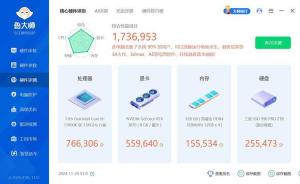
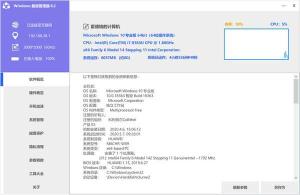

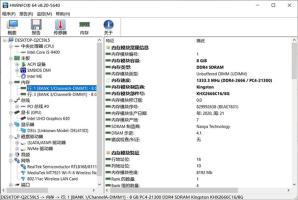

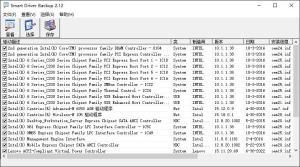
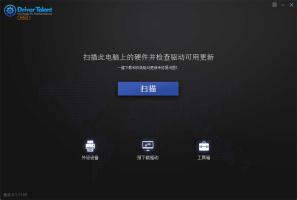

 发表我的评论
发表我的评论